Android修改内核
Posted 蕉下客--)
tags:
篇首语:本文由小常识网(cha138.com)小编为大家整理,主要介绍了Android修改内核相关的知识,希望对你有一定的参考价值。
参考文章:
1. http://bbs.pediy.com/thread-207538.htm需求:

反反调试原理&&实现

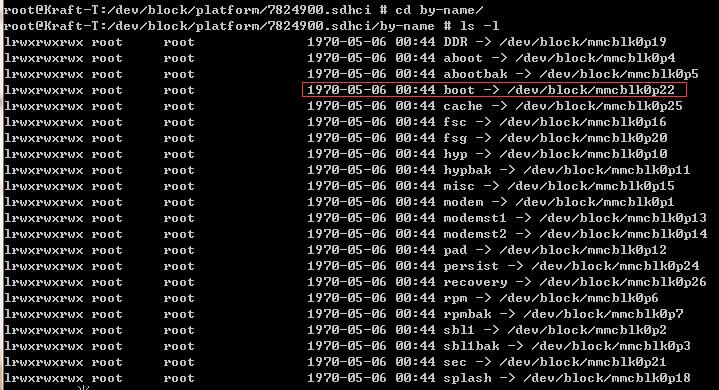


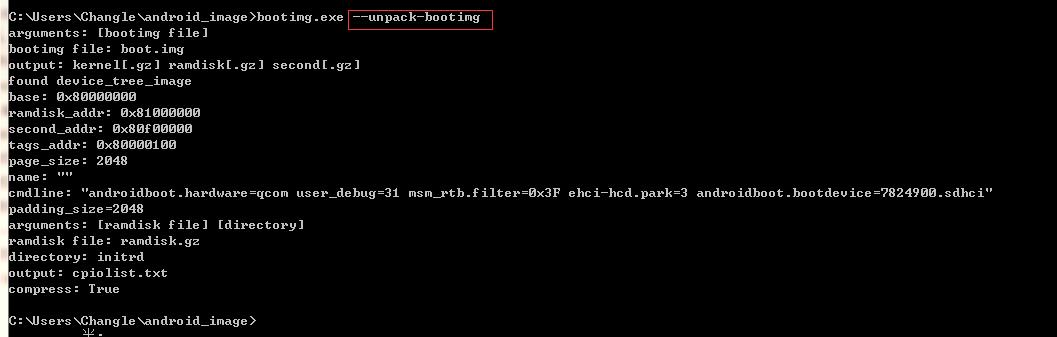


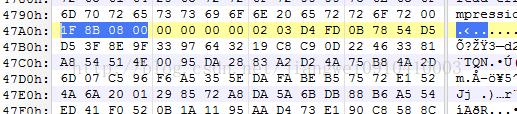
4. IDA打开zImage内核文件进行修改, 有了上面一步得到的内核文件zImage,直接使用IDA打开,但是打开的时候需要注意设置选项:
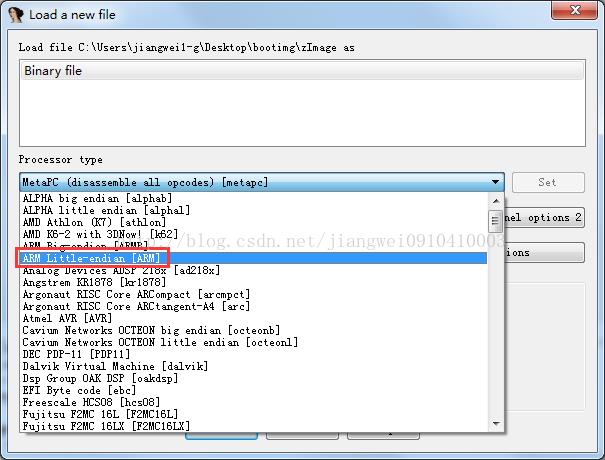
然后设置开始地址为0xC0008000:这里为什么要设置成这个起始地址,因为Linux启动内核的地址为0xC0008000;

5. 打开之后,我们可以直接shift+F12,查看字符串内容,因为我们想改TracerPid值,所以直接搜字符串”TracerPid”值: 双击进入,这时候我们可以记下这个地址,然后减去刚刚我们那个偏移地址0xC0008000:



刷回手机
1.使用命令压缩成z.gz:gzip -n -f -9 zImage

3.刷机boot.img文件.这里有一个坑,在刷机的时候用到的是fastboot命令,但是遇到最多的问题就是这个错误:

这个是因为设备还没有启动fastboot,关于每个设备启动fastboot不一样操作,比如小米是电源键+音量减,三星是音量减+HOME键+电源键;具体设备可以自行网上搜索即可。到了fastboot界面再次运行fastboot就可以了: fastboot flash boot boot-new.img
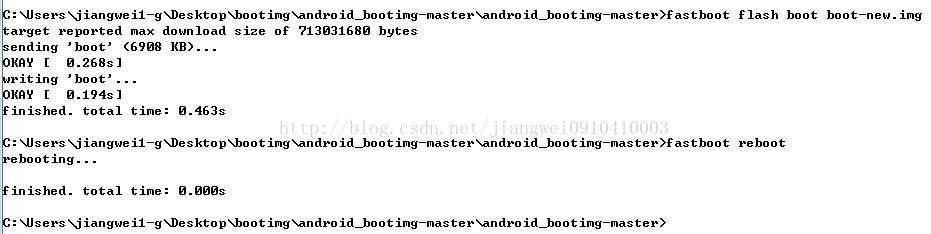
然后在运行fastboot reboot重启设备即可。有的同学在操作的时候,始终进入fastboot失败,导致fastboot命令运行错误,这个真解决不了那就换个手机试一下吧。这时候我们启动设备,然后调试一个app,发现他的TracerPid值永远都是0了,因为我之前将TracerPid改成’00’字符串了,也是可以的:

因为感觉不正规,所以就有重新改成了’0\\t’值了。都是可以的。
注意:一定要保存原始提取的内核文件boot.img,当你把设备弄成砖头启动失败的时候,可以在把这个原始的boot.img刷回去就可!
以上是关于Android修改内核的主要内容,如果未能解决你的问题,请参考以下文章